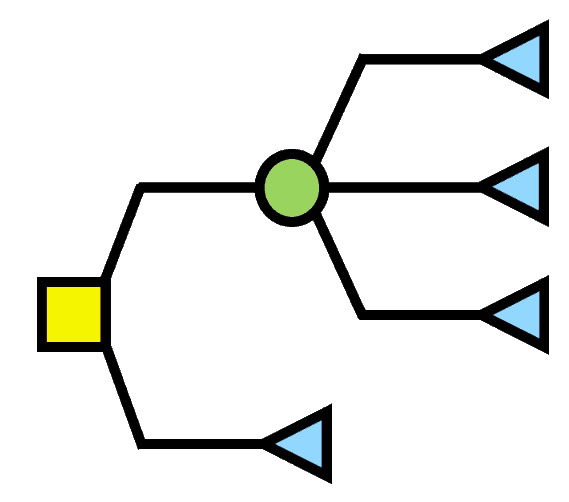TreePlan® 决策树、Sensit® 龙卷风图 和 SimVoi ®蒙特卡洛仿真插件支持
适用 Mac Excel 2019-2021-365 和
Windows Excel 2019-2021-365
如果您有疑问,但在此处找不到答案,请发送电子邮件至 Mike Middleton <Mike@TreePlan.com>。包括您的 Excel 版本以及有关您执行的操作(击键和鼠标单击)以及发生或未发生的情况的详细信息。
更新 November 15, 2023
当前的 TreePlan 版本 222 适用于所有当前版本的 Excel for Windows。TreePlan 版本 2.12 也适用于除版本 2206 之外的所有当前版本的 Excel for Windows。要检查您的 Windows Excel 版本,请选择 File > Account > About Excel。
TreePlan 222 适用于所有当前版本的 Excel for Mac。TreePlan 2.12 也适用于除版本 16.62、16.63 和 16.63.1 之外的所有当前版本的 Excel for Mac。要检查您的 Mac Excel 版本,请从 Excel 最顶部的菜单栏中,选择 Excel >关于 Microsoft Excel。
Sensit 和 SimVoi 适用于当前版本的 Excel for Windows 和 Excel for Mac,但 Excel for Mac 16.79 在您尝试运行 SimVoi 时显示运行时错误。请等待 Microsoft 更新,或恢复到 Excel for Mac 16.78.3。
安装问题与解答
使用该软件的重要第一步是什么?
- 如果您在 Windows 计算机上使用 TreePlan,请启动 Excel,选择>信任中心>文件选项>信任中心设置>宏设置“,选择选项”禁用 VBA 宏并发出通知“,选中”启用 VBA 宏时启用 Excel 4.0 宏“框,单击”确定“两次,退出 Excel,然后在运行 TreePlan 之前重新启动 Excel。
- 如果您使用的是早期版本的加载项,请退出 Excel 并从计算机中删除旧版本的 XLA 或 XLAM 文件。
- 从 Digital River MyCommerce 网站下载压缩的 ZIP 文件后,右键单击 (Windows) 或双击 (Mac) ZIP 文件以提取 XLAM 加载项和其他文件。
- 如果您在 Windows 计算机上使用 TreePlan、Sensit 或 SimVoi,请右键单击解压缩的加载项 XLAM 文件,选择“属性”>“常规”,选中“取消阻止该文件”框,然后单击“确定”。
- 如果您尝试在运行 Excel for Windows 版本 2206 的 Windows 计算机上安装 TreePlan,则可以按照如何恢复到早期版本的 Office 中的建议步骤恢复到早期版本的 Office for Windows。
- 如果您尝试在运行 Excel for Mac 版本 16.62 或 16.63 的 Mac 计算机上安装 TreePlan,您可能会遇到诸如“Microsoft Excel 无法访问文件 TreePlan”之类的错误消息。
- TreePlan 2.12 与 Excel 16.62 或 16.63 不兼容,但 TreePlan 2.12 在 Excel 16.61.1 和大多数早期版本上都能正常工作。
- 在安装 16.62 之前的 Excel 版本之前,请运行 Excel,从最顶部的 Excel 菜单栏中选择“帮助”>“检查更新”,然后取消选中“自动使 Microsoft 应用程序保持最新”。
- 如果您过去使用过 Excel 16.61.1 或更早版本,并且您一直在使用 Time Machine,则可以通过将“Microsoft Excel.app”文件从 Time Machine 移动到您的应用程序文件夹来恢复到该版本。
- 或者,您可以浏览到 Office for Mac 的更新历史记录,然后在“Office for Mac 的发布历史记录”部分中,下载 Excel 16.61.1 更新包。
- 在安装更新包之前,请删除现有的 Microsoft Excel.app 文件。
开始使用该软件的快速方法是什么?
运行 Excel。使用 Excel 的“文件>打开”命令加载 XLAM 加载项文件。
如何安装插件以使其始终可用?
安装很简单,但不是自动化的。有关详细的安装说明,请参阅提取的 How-To-Install-Add-In PDF 文件。
如何了解该软件的功能?
有关软件详细信息和教程,请参阅从 ZIP 文件中提取的指南 PDF 文件。
插件是否与我的计算机兼容?
TreePlan、Sensit 和 SimVoi 加载项适用于我们和客户测试过的所有 Mac Excel 和 Windows Excel 的最新语言版本。
如果我购买了多个许可证,该怎么办?
如果您进行了批量购买,则可以将下载的文件复制并分发给您的许可证所涵盖的用户。为避免混淆,购买者是 TreePlan Software 进行批量购买的联系人。
所有加载项的问题和答案
本节包含与我们所有插件相关的信息。
有关单个插件的特定信息,请参阅TreePlan Q&A、Sensit Q&A或SimVoi Q&A部分。
在 Mac 计算机上安装 TreePlan,显示错误消息“Microsoft Excel 无法访问文件 TreePlan”。
请参阅此网页上上方安装 Q&A 的“重要第一步”的第六项。
在 Windows Excel 中,为什么菜单项没有出现在加载项功能区中,为什么加载项不响应快捷键?
- 2016 年 7 月,Microsoft 发布了一个安全更新,该更新可能会影响在 Windows Excel 2013 和 2016 中下载的 XLA 和 XLAM 加载项文件。加载加载项 XLAM 文件后,如果菜单项未显示在加载项功能区中,并且加载项不响应快捷键,请退出 Excel。使用文件管理器导航到本地驱动器上的加载项 XLAM 文件。右键单击 XLAM 文件,然后选择 Properties (属性) > General (常规)。如果有 Unblock 选项,请单击复选框,然后单击 OK。然后启动 Excel,并使用 Excel 的 File > Open 加载 XLAM 文件,或按照说明进行安装。有关更多信息,请参阅 https://support.microsoft.com/en-us/kb/3181507
- 在 Windows Excel 2013-2016-2021-365 中,如果在首次加载加载项时未自动显示加载项功能区,请关闭所有工作簿,退出 Excel,然后重新启动 Excel 以显示加载项功能区。重新启动后,每次启动 Excel 时都会显示功能区。
如果我看到错误消息“无法清空剪贴板”,该怎么办?
请参阅我们的网页 Clipboard-Cannot-Be-Emptied-Error 上的讨论。
如何卸载加载项?
如果已安装加载项,使其显示在 Excel 加载项可用对话框中,请清除添加项的复选框并退出 Excel。然后移动或删除加载项 XLAM 文件。下次运行 Excel 时,请响应有关 Excel 找不到加载项的提示。
特定于 TreePlan 的问题和答案
本节包含专门针对 TreePlan 决策树加载项的信息。
有关我们所有插件的信息,请参阅更通用的插件问答部分。
在 Mac 计算机上安装 TreePlan,显示错误消息“Microsoft Excel 无法访问文件 TreePlan”。
请参阅此网页上上方安装 Q&A 的“重要第一步”的第六项。
当我使用 Excel for Mac 365 运行 TreePlan 时,如果我看到“Microsoft Visual Basic – 找不到项目或库”或“TreePlan 密码”,我该怎么办?
(a) 对于 Microsoft Visual Basic 消息,单击 OK 并继续。对于 TreePlan 密码提示,单击 Cancel 并继续。(TreePlan 不需要密码)。
(b) 或者,为避免这些消息,不要通过工具> Excel 加载项安装 TreePlan,而是通过“文件>打开”运行 TreePlan。
在Windows Excel 2019 & 2021 & 365上运行TreePlan的快捷键是什么?
Ctrl+Shift+T
在Mac Excel 2019 & 2021 & 365上运行TreePlan的快捷键是什么?
Option+Command+t
对于 TreePlan 2.06 或更早版本以及 Windows Excel 365 1906 或更高版本,如果我选择了一个节点,运行 TreePlan,Excel 立即崩溃,我该怎么办?
(a) 作为临时解决方法,在运行 TreePlan 之前选择包含节点的单元格,而不是选择节点形状(正方形、圆形或三角形)。为此,请选择相邻的单元格,然后使用键盘箭头键将所选内容移动到包含该节点的单元格;然后运行 TreePlan。
(b) 对于永久解决方案,请使用 TreePlan 2.07 或更高版本。
当我选择一个节点并选择 Decision Tree(或按快捷键)时,为什么 TreePlan 没有响应(或者为什么 TreePlan 显示错误的对话框)?
(a) 不要使用 Excel 命令在树形图区域中插入或删除行、列或单元格范围,这一点非常重要。如果你这样做,TreePlan 将无法跟踪节点(正方形、圆形和三角形)的位置。
(b) TreePlan 可能无法在某些具有显示分辨率和缩放设置特定组合的计算机上检测到节点的选择。解决方法是选择包含节点形状的单元格,而不是选择节点形状本身。为此,请选择相邻的单元格,例如 above 或 below,然后使用箭头键选择包含节点形状的单元格。然后选择 Decision Tree (或按快捷键)。
当我在 Mac Excel 上运行 TreePlan 时,对话框中的文本和按钮会挤在一起并重叠,或者 TreePlan 不允许我修改决策树。我该怎么办?
如果双击 XLAM 文件,则通常会发生此行为,在这种情况下,Excel 不会执行某些对 Mac 显示器执行特殊格式设置的启动代码。相反,请参阅如何安装插件 PDF 文件,并尝试在 Mac 上使用插件的方法之一。最简单的方法是先启动 Excel,然后使用 Excel 的“文件打开”命令加载 TreePlan XLAM 文件。
如何卸载 TreePlan?
如果已安装 TreePlan,使其显示在 Excel Add-ins Available 对话框中,请取消选中 TreePlan 项并退出 Excel。然后移动或删除 TreePlan XLAM 文件。下次运行 Excel 时,请响应有关 Excel 找不到 TreePlan 的提示。
如果我需要一个具有 5 个以上分支的节点,该怎么办?
有关一些解决方法,请参阅我们的网页 TreePlan Limit of Five Branches per Node。
Sensit问题与解答
本部分包含专门用于敏感度分析和龙卷风图表的 Sensit 加载项的信息。
有关我们所有插件的信息,请参阅更通用的插件问答部分。
在 Windows Excel 中,为什么菜单项没有出现在加载项功能区中,为什么加载项不响应快捷键?
2016 年 7 月,Microsoft 发布了一个安全更新,该更新可能会影响使用 Windows Excel 下载的 XLA 和 XLAM 加载项文件。加载加载项 XLAM 文件后,如果菜单项未显示在加载项功能区中,并且加载项不响应快捷键,请退出 Excel。使用文件管理器导航到本地驱动器上的加载项 XLAM 文件。右键单击 XLAM 文件,然后选择 Properties (属性) > General (常规)。如果有 Unblock 选项,请单击复选框,然后单击 OK。然后启动 Excel,并使用 Excel 的 File > Open 加载 XLAM 文件,或按照说明进行安装。有关更多信息,请参阅 https://support.microsoft.com/en-us/kb/3181507
在Windows Excel 2019 & 2021 & 365中,运行Sensit的快捷键是什么?
Control+Shift+P 用于 Sensit Plot(一个输入,一个输出)
Control+Shift+S 用于 Sensit Tornado-Spider(多个输入,一个输出)
在Mac Excel 2019 & 2021 & 365中,运行Sensit的快捷键是什么?
Option+Command+P 用于 Sensit Plot(一个输入,一个输出)
Option+Command+S 用于 Sensit Tornado-Spider(多个输入,一个输出)
如何卸载 Sensit?
如果已安装 Sensit,使其显示在 Excel Add-ins Available 对话框中,请取消选中 Sensit 项并退出 Excel。然后移动或删除 Sensit XLAM 文件。下次运行 Excel 时,请响应有关 Excel 无法找到 Sensit 的提示。
SimVoi 特定问题和答案
本节包含专门针对 SimVoi Monte Carlo 仿真插件的信息。
有关我们所有插件的信息,请参阅更通用的插件问答部分。
在Windows Excel 2019 & 2021 & 365中,运行SimVoi的快捷键是什么?
Ctrl+Shift+V
在Mac Excel 2019 & 2021 & 365中,运行SimVoi的快捷键是什么?
选项 + 命令 + V
如何卸载 SimVoi?
如果已安装 SimVoi,使其显示在 Excel Add-ins Available 对话框中,请取消选中 SimVoi 项并退出 Excel。然后移动或删除 SimVoi XLAM 文件。下次运行 Excel 时,请响应有关 Excel 无法找到 SimVoi 的提示。
我如何获得退款?
卸载 SimVoi,从您的存储设备和计算机中删除所有 SimVoi 文件,清空垃圾箱,然后向 Mike Middleton <Mike@TreePlan.com>发送电子邮件,说明您已完成此操作并要求退款。
“SimVoi”怎么发音?
我们将 “SimVoi” 与 “Enjoy” 押韵,并在第一个音节上略微强调。
TreePlan 的最新版本历史记录
| TreePlan 版本 | 发布日期 yyyy-mm-dd | 描述 |
| 222 | 2023-10-20 | 将所有 Excel 4.0 宏代码替换为所有 VBA 代码 |
| 2.12 | 2020-07-23 | 使用 TreePlan 按钮恢复快捷键并保留 TreePlan 功能区 |
| 2.11 | 2020-07-07 | 使用 TreePlan 按钮从快捷键更改为 TreePlan 功能区 |
| 2.07 | 2019-07-27 | 将 VBA 代码替换为 Excel 4 XLM 代码 Get.Object() 函数,这可能会导致 Windows Excel 365 版本 1906 及更高版本崩溃 |
| 2.06 | 2018-06-20 | 修改定义名称 RT 的行为 |
| 2.05 | 2017-12-18 | 修改 XLM 代码以使用 Mac Excel 版本 16.8 及更高版本 |
| 2.04 | 2017-03-10 | 修复每个工作表的风险工具定义名称的创建 |
| 2.03 | 2016-06-26 | 恢复与 Windows Excel 2007 的兼容性 避免在 Windows 加载项功能区上保留菜单项 |
| 2.02 | 2016-03-21 | 修复将分支添加到初始决策节点 时的 Mac Excel 运行时错误使用 TreeData 节点 ID 作为节点形状 名称的一部分 包括用于从双结果评估计算 RT 的 RiskTolerance 函数 |
| 2.01 | 2016-02-02 | 为节点形状 添加黄色、绿色和蓝色 修复风险容忍度的行为 定义名称 RT Revise Mac Excel 2016 快捷键提醒消息 |
| 2.00 | 2015-10-09 | 添加与 Mac Excel 2016 的兼容性改进单元格和形状的多个选择 |
| 1.86 | 2014-10-16 | 确保新的树状图单元格使用默认的 Body Font |
| 1.85 | 2014-09-26 | 修改复制和剪切功能以避免使用Office剪贴板 |
| 1.84 | 2014-07-11 | 将 Standard name 更改为 Pro with single line menu items |
| 1.83 | 2014-04-26 | 将XLS和XLA文件更改为XLSX和XLAM文件格式 |
| 1.82 | 2013-08-19 | 改进 Excel 2013 中菜单项的卸载 |
| 1.81 | 2013-02-26 | 从节点形状 中删除阴影提高检测节点形状选择的能力 |
| 1.79 | 2011-08-05 | 修复终端值公式的错误(仅存在于 1.78 中) |
| 1.78 | 2011-06-09 | 使所有 TreePlan 输入的公式与非英语 Excel 兼容 |
| 1.77 | 2010-12-30 | 添加与 Mac Excel 2011 的兼容性 |
| 1.76 | 2010-12-07 | 提高与 Excel 2010 的兼容性 改进使用宽屏监视器选择的形状 |
| 1.74 | 2010-01-13 | 在重绘树 之前仅删除决策树形状(图形对象)更改形状以与 Windows Excel 2010 兼容 |
| 1.73 | 2009-03-13 | 添加 TreePlan 选择无限数量的单元格或形状 的功能 将终端节点符号从垂直线更改为行业标准三角形 将重绘树的缩放比例更改为 100%,然后恢复为原始缩放 在重绘树之前将计算更改为手动,然后恢复到原始 计算 加快树形图 的重绘速度 添加与 Mac Excel 2004 的兼容性 |
Sensit 的最新版本历史记录
| Sensit 版本 | 发布日期 yyyy-mm-dd | 描述 |
| 162 | 2023-12-07 | 将 VBA Range.Value 替换为 Range.Value2 以避免用 Currency 格式截断有效的十进制数字 |
| 1.61 | 2020-07-07 | 将快捷键更改为带有 Sensit 按钮的 TreePlan 功能区 |
| 1.53 | 2016-06-26 | 添加了 Mac 负值 XY 图表轴标题错误的 解决方法避免在 Windows 加载项功能区上保留菜单项 |
| 1.52 | 2016-02-02 | 修改 Mac Excel 2016 快捷键提醒消息 |
| 1.51 | 2015-03-25 | 修改绘图功能以解决 Excel 2013 XY 图表问题 |
| 1.50 | 2015-01-31 | 通过在计算 过程中避免屏幕更新来提高速度 修复容纳 min、base case 和 max 的相同输入值 修复在对龙卷风图数据进行排序时更新数据标签的问题 |
| 1.49 | 2014-09-15 | 提高某些系统 对 one-input 图表的兼容性修复某些 Mac 非英语格式的运行时错误问题 |
| 1.48 | 2014-07-11 | 将标准名称更改为 Pro,其中包含单行菜单项 提高某些系统 对 tornado 图表的兼容性 修复某些非英文版本的编译错误问题 |
| 1.47 | 2014-04-26 | 将XLS和XLA文件更改为XLSX和XLAM文件格式 |
| 1.46 | 2013-08-19 | 改进 Excel 2013 中菜单项的卸载 |
| 1.45 | 2010-08-21 | 为最小值、基本情况和最大值 容纳相同的输入值修复在对龙卷风图数据进行排序时更新数据标签时出现的问题 |
| 1.44 | 2009-12-09 | 容纳负值作为蜘蛛图的输入 |
| 1.43 | 2009-08-19 | 添加了为蜘蛛图 指定步骤的功能添加了双因子龙卷风图 |
| 1.31 | 2009-03-28 | 将 Percent Swing Squared 添加到龙卷风图 |
SimVoi 的最新版本历史记录
| SimVoi 版本 | 发布日期 yyyy-mm-dd | 描述 |
| 313 | 2023-11-18 | 删除 BackColor 属性以适应 Excel for Mac 16.79 |
| 3.11 | 2020-07-07 | 使用 SimVoi 按钮从快捷键更改为 TreePlan 功能区 |
| 3.08 | 2017-12-18 | 容纳返回常量值的 仿真变量检测仿真结果中的单元误差值以避免崩溃 |
| 3.07 | 2017-03-10 | 添加 RandBeta 和 RandTriBeta 随机数生成器函数 |
| 3.06 | 2016-06-26 | 添加了 Mac 负值 XY 图表轴标题错误的 解决方法避免在 Windows 加载项功能区上保留菜单项 |
| 3.05 | 2016-02-02 | 修改 Mac Excel 2016 快捷键提醒消息 |
| 3.04 | 2015-10-09 | 新增截断对数正态随机数生成器功能 |
| 3.03 | 2014-09-15 | 修复某些 Mac 非英语格式的运行时错误问题 |
| 3.02 | 2014-07-11 | 将标准名称更改为 Pro,其中包含单行菜单项 提高某些系统 的信息价值图表的兼容性 修复某些非英语版本的编译错误问题 |
| 3.01 | 2014-04-26 | 通用版本的初始版本 |